首页 / 技巧
WPS演示中怎么设置背景图片 WPS演示中设置背景图片方法【详解】
2023-09-23 04:33:00

操作步骤
1、打开WPS演示中的一篇幻灯片,在正文部分,点击鼠标右,在弹出的快捷菜单中选择“背景”命令;
2、在幻灯片的正文部分会出现一个“背景”的对话框,点击下面的倒三角按钮,在弹出的下拉菜单中选择“填充效果”命令;
3、在“填充效果”的对话框中选择“图片”选项卡,点击“选择图片”选项;
4、在跳出的“选择图片”对话框中选择自己喜欢的图片,然后点击“打开”选项;
5、这时发现在“填充效果”对话框中“图片”区域会出现选择设置为背景的图片,然后点击“确定”;
6、回到“背景”对话框中,勾选“忽略母版的背景图形”后在选择“应用”选项;
7、最后来看一下幻灯片设置了背景后的效果图吧;
提示:以上就是如何给在WPS演示中设置背景的操作步骤。如果需要删除已经设置的背景图片,用户在设置了背景的幻灯片的正文空白部分,单击鼠标右键,选择“背景”命令,在弹出的“背景”对话框中点击下面的倒三角按钮,在出现的下拉菜单中选择“自动”选项,然后单击“应用”即可。
最新内容
相关内容

浏览器兼容模式如何设置在哪里 电
浏览器兼容模式如何设置在哪里 电脑将浏览器设置成兼容模式方法【详解】,浏览器,兼容模式,怎么设置,点击,设置,兼容性视图,方法,兼容,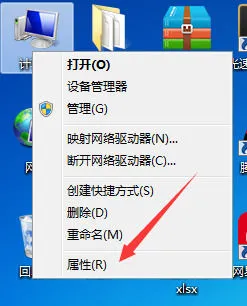
Python如何设置环境变量 Python设
Python如何设置环境变量 Python设置环境变量方法【教程】,环境变量,设置,方法,点击,变量,用户,怎么设置,点击进入, 很多的用户在使用Pyt
微信主题壁纸怎么设置 微信主题壁
微信主题壁纸怎么设置 微信主题壁纸设置方法【教程】,设置,聊天,点击,主题壁纸,微信,方法,微信设置,看一下, 很多在使用的微信软件的小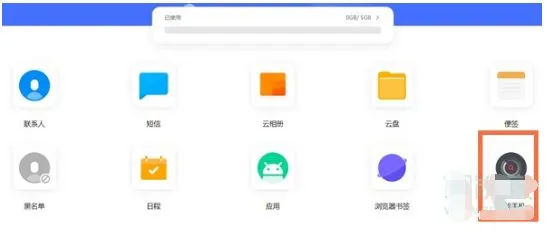
vivo手机密码忘了怎么恢复出厂设置
vivo手机密码忘了怎么恢复出厂设置【详细步骤】,备份,查找手机,恢复出厂设置,登录,清除,手机密码,数据,点击进入, vivo是大家熟悉的国产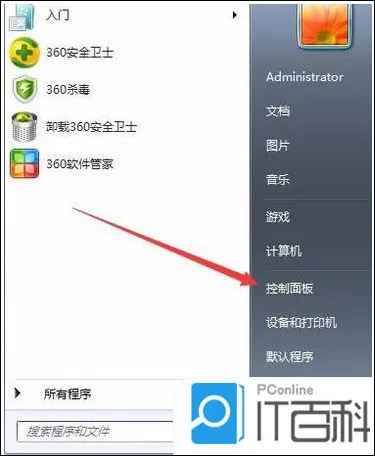
电脑如何恢复出厂设置 电脑恢复出
电脑如何恢复出厂设置 电脑恢复出厂设置方法【详解】,选择,点击,系统,恢复出厂设置,设置,界面,选项,恢复, 将电脑恢复出厂设置可以帮助
Win7浏览器主页如何设置 Win7浏览
Win7浏览器主页如何设置 Win7浏览器设置教程【详解】,主页,输入,设置,打开浏览器,点击,浏览器,选项,浏览器设置, Win7 浏览器 主页怎么
鼠标回报率是什么意思 鼠标回报率
鼠标回报率是什么意思 鼠标回报率的设置方法介绍【详解】,鼠标,回报率,设置,方法,详细介绍,分辨率,定位,掉帧, 鼠标回报率是什么意思?鼠
微信红包封面怎么设置皮肤 微信红
微信红包封面怎么设置皮肤 微信红包封面设置皮肤方法【详解】,红包,微信红包,点击,微信,界面,添加,序列号,怎么设置, 微信中我们可以领
查看本机ip地址用什么命令 查看局
查看本机ip地址用什么命令 查看局域网所有ip地址的命令【详解】,地址,查看,命令,用什么,方法,菜单,呼出,运行, 很多小伙伴想要查看自己
华为手机怎么设置双系统 华为手机
华为手机怎么设置双系统 华为手机双系统设置教程【详解】,华为,点击,密码,设置,双系统,教程,手机设置,手机双系统, 给广大男同胞福利了,
Wps压缩图片怎么设置 Wps压缩图片
Wps压缩图片怎么设置 Wps压缩图片的方法【详细步骤】,压缩图片,压缩,方法,点击,步骤,分享,速度,上方, 在使用WPS Office编辑文档时,你可
神舟笔记本BIOS怎么设置U盘启动 神
神舟笔记本BIOS怎么设置U盘启动 神舟笔记本BIOS设置U盘启动方法【详解】,选择,启动,设置,点击,安装系统,方法,步骤,类型, 神舟笔记本怎






